notepad++列编辑和列块编辑功能详解
下面由notepad教程栏目给大家介绍notepad++列编辑和列块编辑,希望对需要的朋友有所帮助!
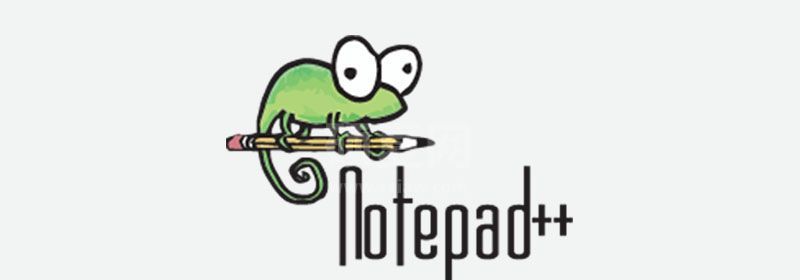
notepad++里面特别好用的功能,列编辑和列块编辑,相信这两个功能一定能在工作中用的到,而且能带来非常大的便利。
列编辑:
txt编辑器大家都非常熟悉,当需要修改多行的时候只能一行一行的修改。而notepad++可以同时修改多行的数据。
1、按住alt键,从上到下选择多列
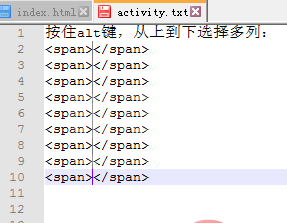
2、添加需要插入的内容,可同时插入多行记录
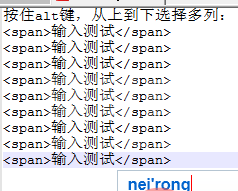
3、按住alt键,选中需要删除的内容,可同时删除多行记录
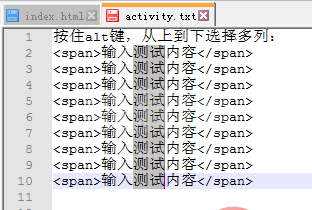
列编辑的优点是能快速的编辑多行内容,缺点就是只能同时添加相同的内容,而且每一行的位置必须在同一列上。
比如:想要删除下图中的1234只能依次删除,而不能做到一次性删除
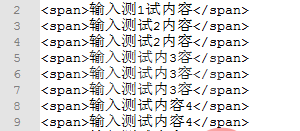
不过想要添加或删除不连续的列也是有办法的,在 设置—首选项—编辑 中,可以选择多列编辑,启动ctrl+鼠标点选,就可以进行多列不连续的编辑了,比如上图中的1234便可以通过这个方法进行删除。
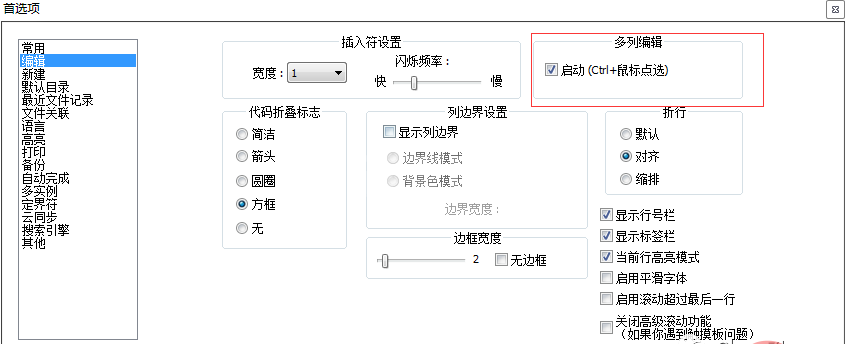
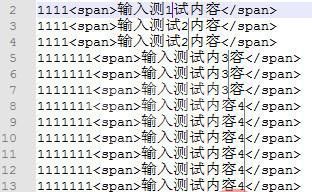
列块编辑:
1、列块编辑也能同时在同一列添加相同的内容,鼠标选中第一行,选择 编辑—列块编辑(快捷键 alt+c)
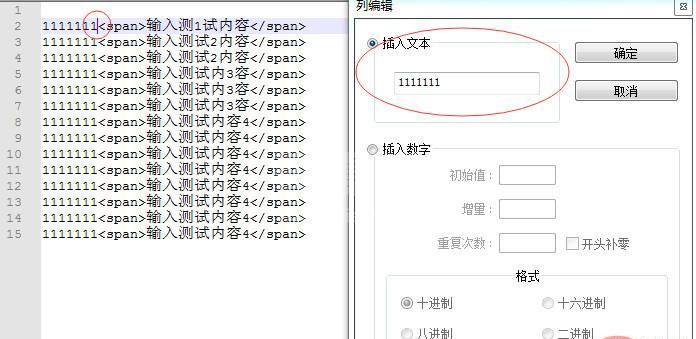
2、插入递增的数字:
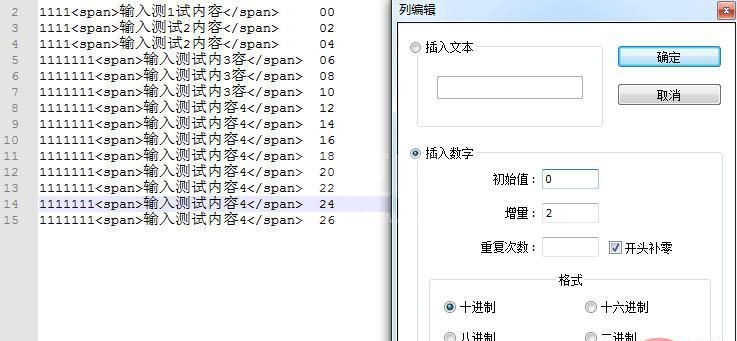
这个功能还是非常好用的,一定要get,能提高不少的效率呢。
以上就是notepad++列编辑和列块编辑功能详解的详细内容,更多请关注其它相关文章!
